
Table des matières:
- Auteur John Day [email protected].
- Public 2024-01-30 09:09.
- Dernière modifié 2025-01-23 14:46.




Inspiré du jeu Hex de Ben Heck
C'est un jeu binaire que j'ai fait pour enseigner le binaire à mes amis. Au final, je joue avec ça en classe pour rester éveillé.
Vous convertissez les valeurs aléatoires denary (0-255) ou hexadécimales (0-ff) à l'écran en binaires, puis utilisez les 8 commutateurs principaux pour saisir cette valeur binaire. Vous pouvez choisir de convertir les valeurs en binaire pour toujours, ou dans un délai de 60 secondes avec des scores élevés (pas stockés en mémoire cependant).
Il y a aussi d'autres fonctionnalités, comme
- Jeu de spam, où vous spammer le bouton en 60 secondes pour des scores élevés
- Un outil de conversion, pour convertir binaire en denaire, hexadécimal ou ASCII
- Un éditeur de texte ASCII, dans lequel vous saisissez des valeurs binaires représentant le caractère ASCII à l'écran, et
- Un menu principal, où vous entrez des valeurs binaires pour accéder aux différentes fonctionnalités et modes
- Manque de son, vous pouvez donc jouer en classe (c'est une fonctionnalité, pas un bug)
Quant à cet Instructable:
- Ceci est mon premier, alors s'il vous plaît, guidez-moi le long
-
J'utilise un appareil photo pour téléphone, donc je suis désolé pour les images de mauvaise qualité
J'ai un point et tire, mais c'est trop compliqué, donc désolé pour ça
- J'ai fait cette instructable et j'ai pris la plupart de mes photos de l'appareil après l'avoir fait, pas en le faisant, donc je n'ai pas vraiment beaucoup de photos ou de vidéos documentant le processus. Désolé pour ça aussi
Il existe un jeu binaire instructable similaire, qui vous guide également sur la façon de jouer au binaire
Alors, commençons!
Étape 1: Matériaux et outils
Matériaux
- Un ATMega 328p (La puce de l'Arduino Uno)
- 8 commutateurs (pour entrer en binaire)
- 2 autres interrupteurs (1 pour l'alimentation et 1 pour le mode)
- LCD Nokia 5110/3110
- Circuit imprimé (Duh)
-
Circuit d'alimentation
- Batterie au lithium polymère de 150 mAh (obtenue gratuitement lors d'un événement)
- Chargeur de batterie lithium-ion et circuit de protection (obtenus également gratuitement lors du même événement)
- Convertisseur abaisseur 3,3 V
- Acrylique (noir et transparent)
Outils
-
Un fer à souder et de la soudure
Un ventouse de soudure (parce que vous pouvez faire des erreurs)
- Programmeur ISP pour arduino (ou un Arduino Uno supplémentaire, Raspberry Pi, etc.)
Étape 2: Échecs
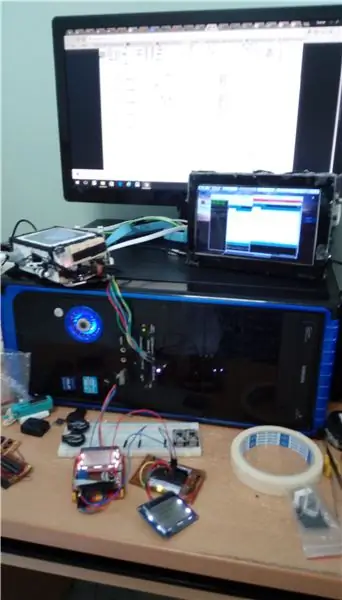


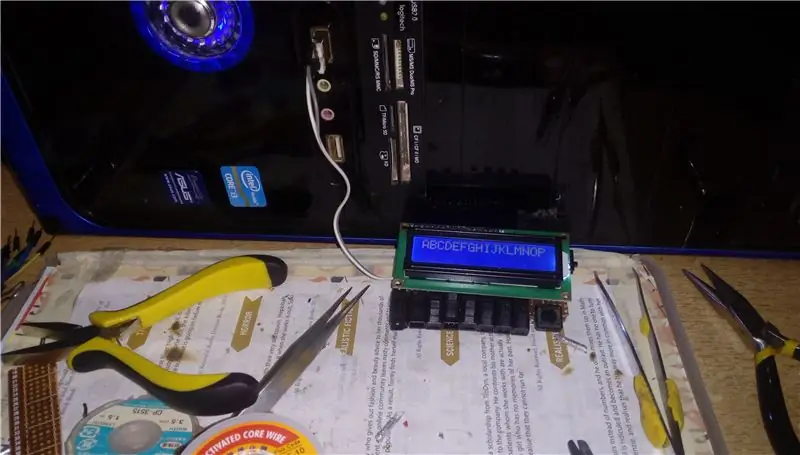
Pourquoi un échec (2 échecs) ? Car ce projet est construit sur deux.
Je voulais à l'origine construire un jouet LCD comme celui de The 8-Bit Guy. Cependant, bien que j'aie réussi à le faire fonctionner, l'écran LCD à caractères était frit lorsqu'il a été inséré dans le circuit imprimé. Je n'ai jamais pu comprendre pourquoi. Le schéma est similaire à celui de The 8-Bit Guy.
J'ai aussi voulu construire un Gambuino DIY. L'écran, la carte microcontrôleur et les commandes seraient modulaires et amovibles. Cependant, je ne pouvais pas télécharger le chargeur de démarrage et faire fonctionner la carte SD avec mon Raspberry Pi à l'époque, et je n'avais pas d'Arduino Uno à l'époque, alors j'ai abandonné pour le travail scolaire.
En travaillant sur ce projet, j'ai décidé de combiner la carte microcontrôleur principale du DIY Gamebuino et la carte LCD Toy avec des commutateurs pour créer le jeu binaire.
Étape 3: le souder



Essentiellement, l'ensemble du circuit comprend:
- Connexion de l'écran LCD Nokia
-
Connexion des 8 commutateurs, du bouton et du commutateur de mode (broches 9-0, consultez le croquis arduino pour plus d'informations)
Les 8 interrupteurs sont disposés en (2^7, 2^6, 2^5, 2^4, 2^3, 2^2, 2^1, 2^0)
- Connexion de la batterie Lithium Polymère 150 mAh et du circuit du chargeur, ainsi que l'interrupteur d'alimentation en série
Alors prenez votre temps pour le souder. Vous pouvez tout souder sur une seule carte. Cependant, avec la carte ATmega328p et une carte de circuit imprimé avec des commutateurs, j'ai soudé des en-têtes et des fils pour les connecter ensemble, ainsi qu'un câble d'extension pour étendre l'écran LCD de la carte principale du microcontrôleur.
Étape 4: Programmation
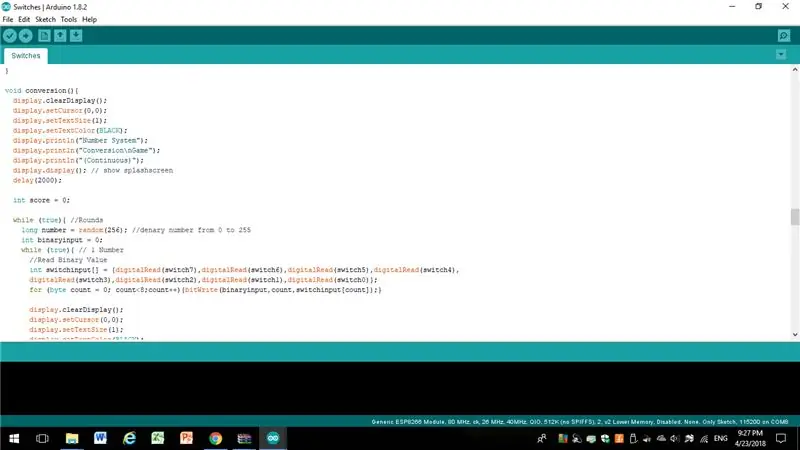
Vous devrez utiliser un programmeur ISP pour télécharger. Si vous n'avez pas de programmeur ISP comme moi, vous pouvez utiliser un Arduino Uno de rechange avec le sketch ArduinoISP.
Il y a plusieurs choses principales à programmer:
-
Le menu principal
Lecture de la valeur binaire des commutateurs (dans le croquis Arduino)
- Le jeu binaire lui-même (le chronométrage utilise simplement millis () pour vérifier si 60 secondes se sont écoulées)
- SpamGame (Il suffit de compter le nombre de fois où un bouton est enfoncé et d'utiliser millis () pour vérifier si 60 secondes se sont écoulées)
- Éditeur de texte ASCII
Astuce: si vous utilisez un Arduino Uno pour le programmer, déconnectez d'abord l'écran LCD Nokia 5110. Il peut être frit par les 5 volts de l'Arduino Uno. (Personnellement, j'ai oublié de le faire deux fois, mais heureusement mon écran LCD fonctionnait toujours)
Étape 5: Cas



Après l'avoir programmé et apporté à l'école, j'ai décidé de fabriquer un boîtier en acrylique pour protéger l'électronique à l'intérieur.
J'ai reçu 2 morceaux d'acrylique noir provenant d'un autre projet de ferraille et le morceau d'acrylique transparent comme ferraille des cours d'école. Avec un fer à souder 60W bon marché, j'ai chauffé les bords que je voulais plier, puis à l'aide d'un bloc de bois, j'ai plié l'acrylique à 90 degrés. Pour le commutateur de mode, j'ai utilisé le fer à souder pour faire fondre un trou sur le côté du boîtier, afin qu'il soit accessible. J'utilise également le fer à souder pour faire fondre l'excès d'acrylique afin que le boîtier s'adapte. Un peu de limage rendrait le boîtier plus lisse et moins rugueux sur les bords.
Cependant, avec moi ayant une mauvaise finition,
- J'étais trop impatient et j'ai cassé un morceau d'acrylique pour le boîtier. En conséquence, la pièce inférieure n'a pas de bord avant lisse et propre.
- Je n'ai pas plié l'acrylique aussi bien qu'il aurait pu l'être, donc la prochaine fois, vous pourrez en tenir compte (Regardez les lignes de pliage inclinées)
L'utilisation d'un fer à souder n'est ni propre ni agréable, mais c'est un moyen rapide et sale de faire des choses, et ça marche !
Une fois les pièces acryliques pliées, j'ai utilisé de la colle chaude pour fixer les pièces noires d'acrylique ensemble. Sans aucune idée de ce qu'il faut faire pour la pièce supérieure transparente, je l'ai juste collée en place. Chaque fois que j'ai besoin de réparer quoi que ce soit, le ruban adhésif et la pièce supérieure se détachent immédiatement pour accéder aux circuits pour des réparations faciles. J'ai également collé à chaud l'interrupteur d'alimentation en place.
Oh, le capuchon du stylo sur le bord supérieur du circuit imprimé est pour l'empêcher de glisser
Étape 6: terminé
Après une semaine de travail acharné, j'ai réussi à récupérer 2 projets cassés (3 si vous incluez les chutes d'acrylique) dans ce jeu binaire. Cependant, ce petit appareil est tombé en panne ici et là, donc pour arriver au processus, j'ai dû remplacer les commutateurs d'alimentation et de mode, réparer la soudure sur le circuit imprimé des commutateurs et faire quelques retouches légères. L'écran LCD peut ne pas fonctionner correctement, parfois je dois appuyer dessus pour qu'il affiche quoi que ce soit. Mais bon, c'est la première chose que j'ai faite qui est réellement utile et qui fonctionne !
Conseillé:
COMMUTATEUR D'ONDE--COMMUTATEUR SANS TOUCHE UTILISANT 555 : 4 étapes

COMMUTATEUR D'ONDE || COMMUTATEUR SANS TOUCHE UTILISANT 555 : Bonjour à tous, bienvenue Aujourd'hui, je construis un simple commutateur sans contact, il est activé en agitant simplement la main à l'aide d'un capteur infrarouge et d'un circuit intégré de minuterie 555, alors construisons-le… Son fonctionnement est simple comme le 555 fonctionnant comme une bascule, il stocke le
Le jeu de correspondance binaire vers décimal : 10 étapes

Le jeu de correspondance binaire à décimal : cette instructable montrera le processus et les modules requis pour créer notre jeu de correspondance binaire à décimal. Dans les 60 secondes, les utilisateurs traduiront et saisiront autant de nombres décimaux générés aléatoirement sur l'affichage à sept segments en binaire par togg
Contrôleur de jeu DIY basé sur Arduino - Contrôleur de jeu Arduino PS2 - Jouer à Tekken avec la manette de jeu DIY Arduino : 7 étapes

Contrôleur de jeu DIY basé sur Arduino | Contrôleur de jeu Arduino PS2 | Jouer à Tekken avec la manette de jeu DIY Arduino : Bonjour les gars, jouer à des jeux est toujours amusant, mais jouer avec votre propre contrôleur de jeu personnalisé DIY est plus amusant. Nous allons donc créer un contrôleur de jeu utilisant arduino pro micro dans cette instructables
COMMUTATEUR TACTILE - Comment faire un commutateur tactile à l'aide d'un transistor et d'une planche à pain.: 4 étapes

COMMUTATEUR TACTILE | Comment faire un commutateur tactile à l'aide d'un transistor et d'une planche à pain. : Le commutateur tactile est un projet très simple basé sur l'application de transistors. Le transistor BC547 est utilisé dans ce projet qui agit comme un interrupteur tactile. ASSUREZ-VOUS DE REGARDER LA VIDÉO QUI VOUS DONNERA TOUS LES DÉTAILS SUR LE PROJET
Commutateur automatique de clavier et de souris - Commutateur USB en amont : 5 étapes

Commutateur automatique de clavier et de souris - Commutateur USB en amont : dans ce projet, nous allons assembler un commutateur automatique de clavier et de souris qui permet un partage facile entre deux ordinateurs. L'idée de ce projet est venue de mon besoin, à un moment donné, d'avoir deux ordinateurs dans mon bureau de laboratoire. La plupart du temps, c'est mon D
